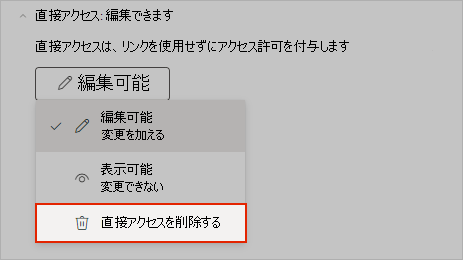ノートブックの共有を停止する
共有ノートブックがあり、他のユーザーに表示または編集させたくない場合は、1 人またはすべてのユーザーのアクセス許可を削除するか、共有アクセス許可の設定を変更できます。
ノートブックの 編集を 停止してもノートブックを 表示 できるようにする場合は、アクセス許可を [ 編集可能] から [ 表示可能] に変更します。
すべての共有を停止するには、すべての共有リンクを削除し、直接アクセスできるユーザーとの共有を停止します。
ノートブックを特定の人が表示または編集できないようにするには、[共有相手] 権限を変更できます。
-
関連するノートブックを開きます。
-
ウィンドウの右上隅にある [ 共有 ] を選択します。
-
[ アクセスの管理] を選択します。
-
1 人以上の ユーザーを削除するか、 リンクを削除して無効にすることを選択します。
-
アクセスを完全に削除するには、ユーザーの[表示可能] オプションを編集または選択します。
-
[ 直接アクセス] で、[ [編集可能 ] をもう一度選択し、[ 直接アクセスの削除] を選択します。
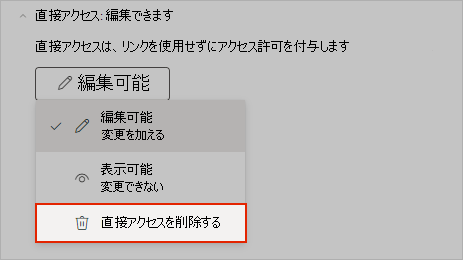
他のユーザーと共有されているノートブックの共有を停止するには:
-
右上の [共有] アイコンをクリックします。
-
[共有する相手] で、Ctrl キーを押しながらノートブックを現在共有している他のユーザーの名前をクリックします。
-
[共有の停止] をクリックします。
ノートブックの共有を停止するには:
-
アプリ ウィンドウの右上隅にある ... アイコンをタップします。
-
[ ノートブックの共有] をタップします。
-
[ 共有先] をタップします。
-
共有を停止するユーザーの名前を選択し、[ 削除] をタップします。
Android アプリを使用して共有を管理することはできません。
共有を管理するには、デスクトップ アプリを使用するか、onenote.com でサインインしてください
-
関連するノートブックを開きます。
-
ウィンドウの右上隅 [共有] を選択します。
-
[ アクセスの管理] を選択します。
-
1 人以上の ユーザーを削除するか、 リンクを削除して無効にすることを選択します。
-
アクセスを完全に削除するには、ユーザーの[表示可能] オプションを編集または選択します。
-
[ 直接アクセス] で、[ [編集可能 ] をもう一度選択し、[ 直接アクセスの削除] を選択します。